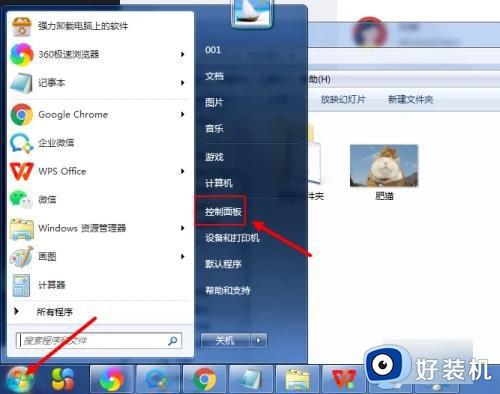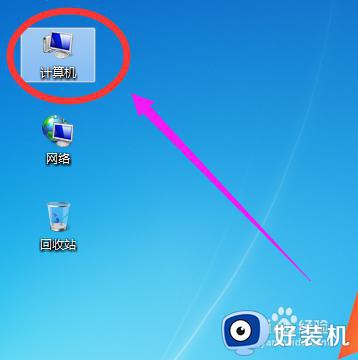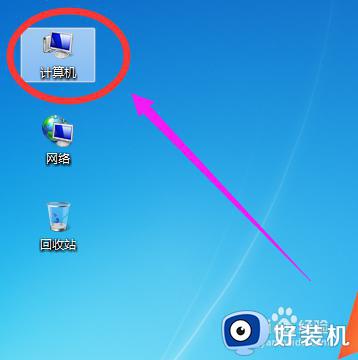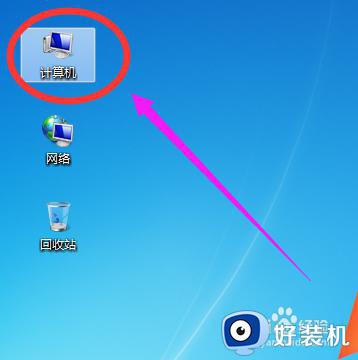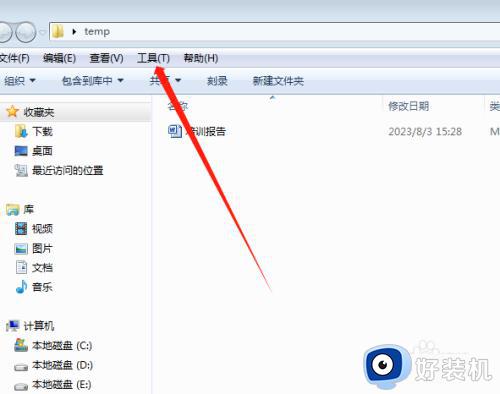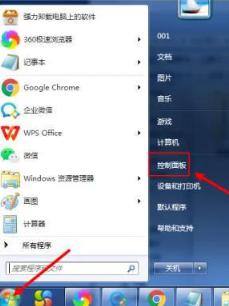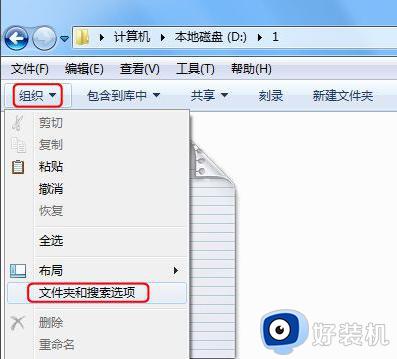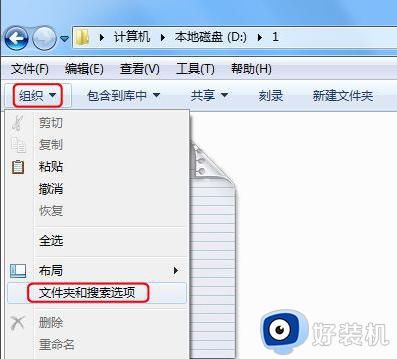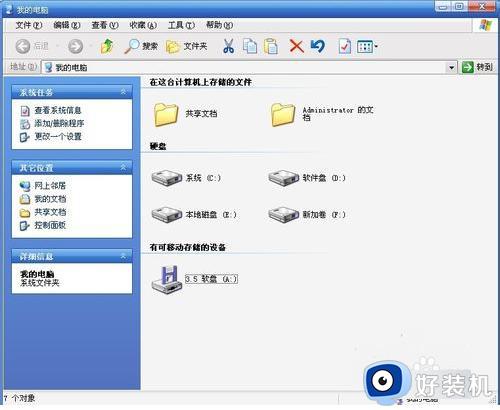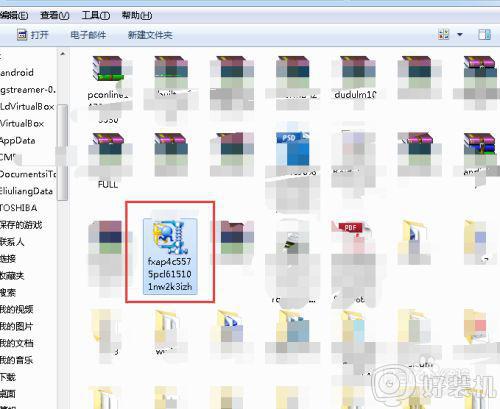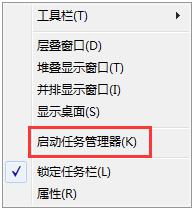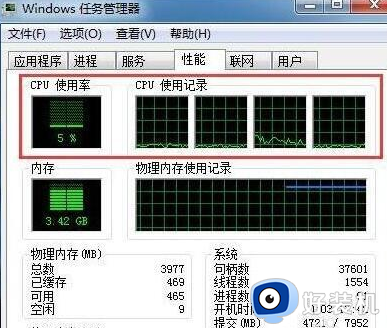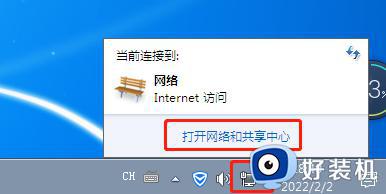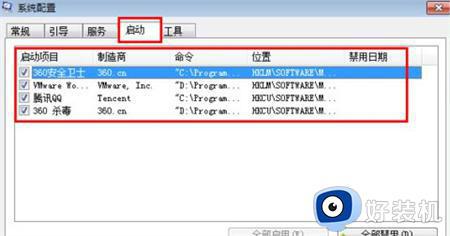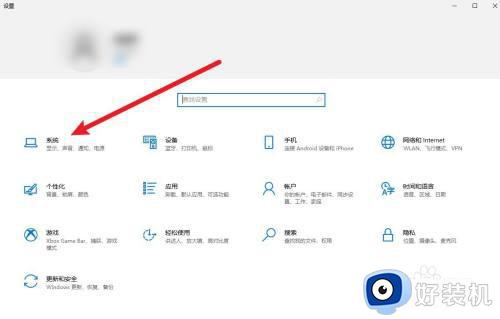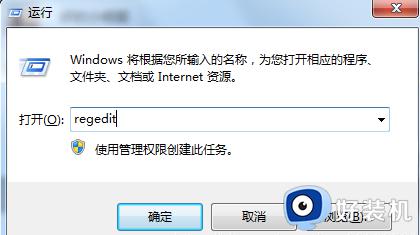win7看扩展名怎么显示 win7系统扩展名如何显示
在最新版win7系统中的众多文件,都会相应的扩展名,而文件中每种扩展名的作用也大都不一样,当然用户也可以通过修改win7系统中文件扩展名来改变文件的功能,不过有些用户却不知道扩展名如何显示,对此win7看扩展名怎么显示呢?这里小编就来告诉大家win7系统扩展名显示操作方法。
推荐下载:雨林木风ghostwin7
具体方法:
1、这里用文本文件来测试,其他文件格式都一样效果。 在一个文件夹里,有一个没有后缀的文件。
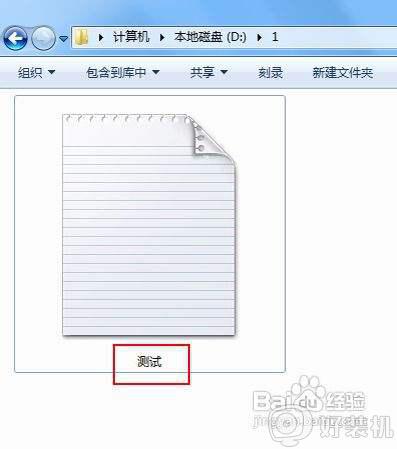
2、在窗口左上方点击(组织),弹出下拉菜单中选择(文件夹和搜索选项);或者在菜单栏上点击(工具),在工具下拉菜单里选择(文件夹选项)。
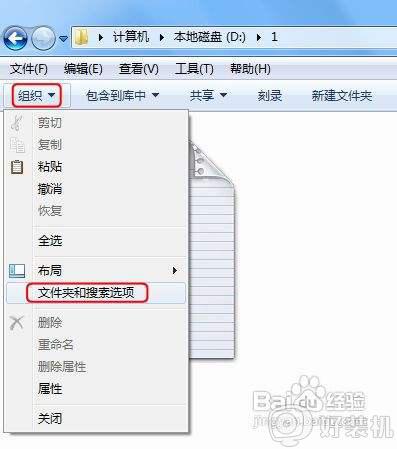
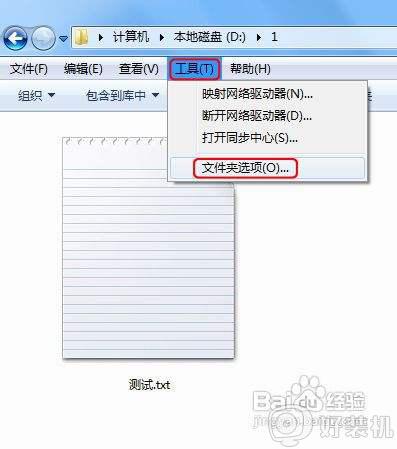
3、此时进入文件夹选项框, 这里点击(查看)栏。
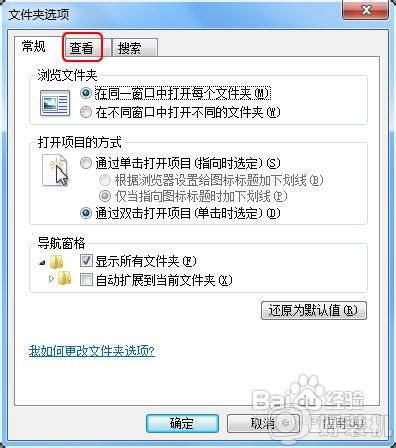
4、在查看栏下面的高级设置里,向下拖动滚动条至最底下。
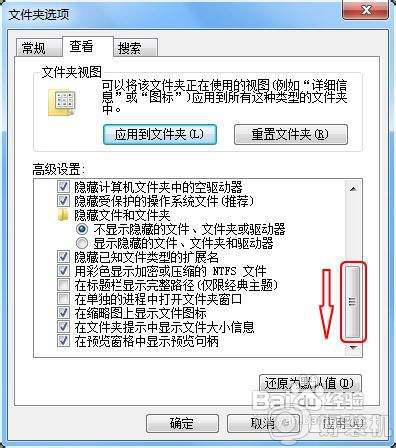
5、此时看到一个选项(隐藏已知文件类型的扩展名)。 点击前面的复选框,确保去掉勾选。然后记得点击(确定)完成设置。
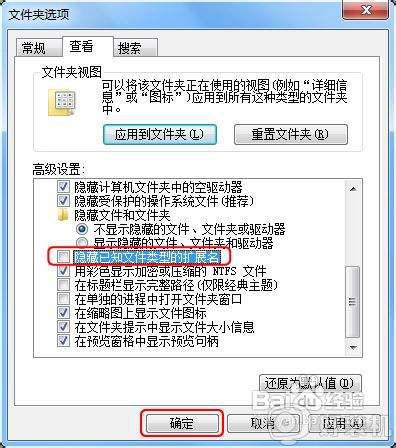
6、最后看该文件的名字有一点隔开,点的后面就是该文件的后缀名。至此所有的文件的后缀名都会显示出来。
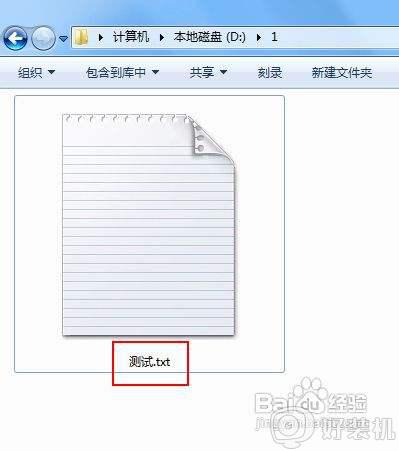
以上就是小编给大家介绍的win7系统扩展名显示操作方法了,还有不懂得用户就可以根据小编的方法来操作吧,希望能够帮助到大家。